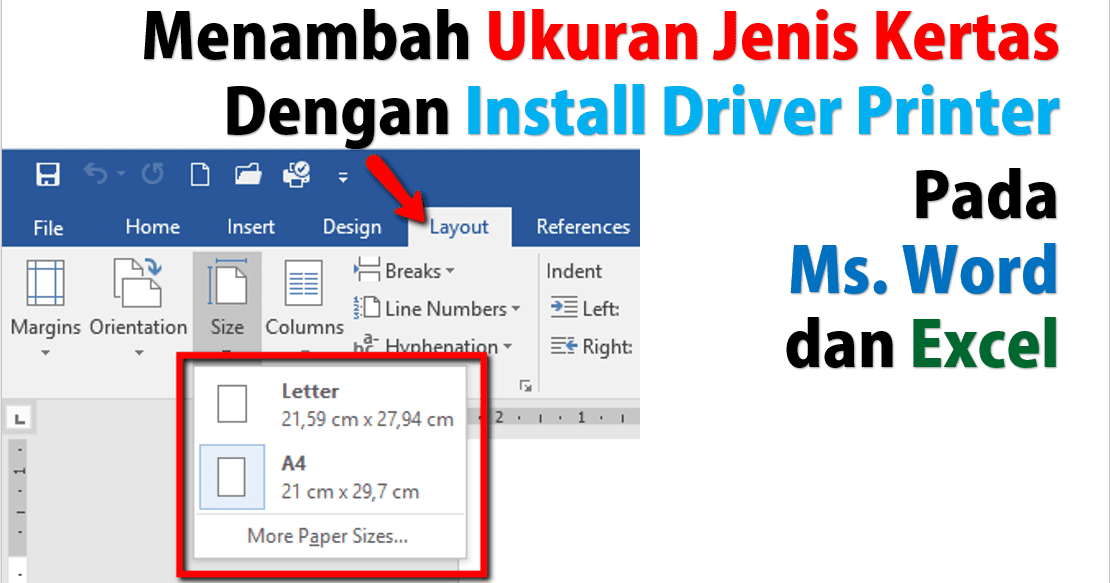Postingan kali ini akan membahas tentang cara-cara memanipulasi dokumen di Microsoft Word dan Excel yang mungkin belum banyak orang ketahui. Berbagai fitur dan trik yang akan dibahas dalam artikel pilar ini akan membantu kamu dalam pengeditan dokumen. Mari kita simak ulasan selengkapnya!
Cara Membuat Link dari File Excel ke Folder
Kamu mungkin pernah ingin membuat link dari file Excel ke folder tertentu, misalnya folder penyimpanan foto atau dokumen. Berikut ini adalah cara membuat link tersebut:
- Klik cell Excel yang akan dijadikan link.
- Kemudian pilih dari menu :
- Hyperlink -> Existing File or Web Page
- Selanjutnya pilih Change -> Buka folder tempat kamu ingin menautkan.
- Pilih file yang akan ditautkan, dan klik OK.
- Selesai!
Cara membuat Tanda Tangan di Word 2016
Seiring berkembangnya teknologi, banyak orang yang lebih suka mengirim dokumen melalui email daripada dengan pos fisik. Namun, hal ini juga mempersulit cara membuat tanda tangan pada dokumen. Nah, dengan Microsoft Word 2016, kamu bisa membuat tanda tangan digital kamu sendiri dengan mudah. Berikut ini caranya:
- Buka dokumen di Word.
- Klik tab Insert -> Signature Line -> Microsoft Office Signature Line.
- Isikan informasi yang dibutuhkan pada tanda tangan.
- Klik OK.
- Tanda tangan kamu sudah dibuat, sekarang klik kanan pada tanda tangan dan pilih Sign.
- Klik tulisan OK, dan selesai!
Cara Menambahkan Tabel Excel di Word dengan Mudah
Saat membuat laporan, kadang-kadang kita memerlukan tabel yang cukup besar, dan membuatnya dari awal di Microsoft Word bisa memakan waktu yang cukup lama. Berikut ini ada cara mudah untuk menambahkan tabel Excel di Word:
- Buka dokumen Word yang akan diisi tabel Excel.
- Pada ribbon, klik tab Insert, lalu pilih tabel Excel yang ada di pilihan tabel.
- Setelah itu, buatlah tabel tersebut pada Excel.
- Disarankan untuk membuka file Excel di jendela terpisah.
- Masukkan data yang dibutuhkan pada tabel di Excel, lalu tekan CTRL+A pada tabel tersebut.
- Copy CTRL+C table tersebut, dan kembali ke dokumen Word yang tadi dibuat.
- Tekan CTRL+V pada tempat yang ingin kamu taruh tabel tersebut, dan tabelmu sudah siap!
Cara Menambah Jenis Ukuran Kertas pada Word dan Excel dengan Install
Waktu membuat dokumen, kadang-kadang kita memerlukan jenis ukuran kertas yang umum namun tidak tersedia di Microsoft Word atau Excel secara default. Namun, kamu bisa menambahkan jenis ukuran tersebut dengan mudah dengan melakukan install font yang tersedia. Berikut ini cara menambah jenis ukuran kertas tersebut:
- Download font yang kamu perlukan di internet.
- Copy file font tersebut ke folder Fonts di Windows.
- Buka dokumen yang ingin kamu tambahkan jenis ukuran kertasnya di Word atau Excel.
- Pada ribbon, klik Page Layout dalam tab Home.
- Pilih More Page Sizes dari opsi Page Setup.
- Pada kotak dialog Page setup, pilih enam tab di sebelah kanan.
- Pilih kertas yang baru ditambahkan pada daftar jenis paper size preferences, dan klik tombol OK.
- Selanjutnya, kertas baru telah diatur sebagai default untuk dokumen terpilih.
- Selesai!
Cara Setting Ukuran Kertas F4 di Word dan Excel 2007
Ukuran kertas F4 bisa membantu kamu dalam pengeditan dokumen yang membutuhkan ukuran khusus, misalnya seperti kartu nama atau voucher. Berikut ini adalah cara mengubah ukuran kertas ke ukuran F4 di Microsoft Word dan Excel 2007:
- Buka dokumen Word atau Excel yang akan diubah ukuran kertasnya.
- Klik menu Page Layout, lalu pilih Size.
- Pilih ukuran kertas yang kamu butuhkan, dalam hal ini F4 (215mm x 330mm).
- Tekan OK.
- Kamu akan melihat layout dokumen yang sekarang sudah berubah menjadi ukuran F4.
- Selesai!
FAQ
Q: Apa itu fitur Office Signature Line pada Microsoft Word?
A: Fitur Office Signature Line pada Microsoft Word adalah fitur yang memungkinkan kamu untuk menambahkan tanda tangan digital pada dokumen.
Q: Apa yang harus dilakukan jika jenis ukuran kertas yang diinginkan tidak tersedia di Microsoft Word atau Excel?
A: Kamu bisa menambahkan jenis ukuran kertas tersebut dengan melakukan install font yang tersedia di internet.
Video Tutorial: Cara Mudah Menambahkan Tabel Excel di Word Supaya Rapi dan Tidak Berantakan
Demikianlah beberapa fitur dan trik dalam Microsoft Word dan Excel yang bisa membantu kamu dalam pengeditan dokumen. Semoga artikel pilar ini bermanfaat dan dapat mempermudah pekerjaanmu di kantor dan kuliah. Jangan lupa dishare!
If you are looking for Cara Membuat Link dari file Excel ke Folder – Info Tentang Panduan you’ve came to the right place. We have 5 Images about Cara Membuat Link dari file Excel ke Folder – Info Tentang Panduan like Cara Mudah Menambahkan Tabel Excel di Word Supaya Rapi dan Tidak, Cara Menambah Jenis Ukuran Kertas pada Word dan Excel dengan Install and also Cara Membuat Link dari file Excel ke Folder – Info Tentang Panduan. Here it is:
Cara Membuat Link Dari File Excel Ke Folder – Info Tentang Panduan
panduankomputer18.blogspot.com
cara tersebut dokumen terkait ditambahkan
Cara Mudah Menambahkan Tabel Excel Di Word Supaya Rapi Dan Tidak
www.youtube.com
excel
Cara Membuat Tanda Tangan Di Word 2016
kabaraceh.clodui.com
hadir tanda tangan ontak ontakontak
Cara Menambah Jenis Ukuran Kertas Pada Word Dan Excel Dengan Install
www.bosstutorial.com
teknik
Cara Setting Ukuran Kertas F4 Di Word Dan Excel 2007 – YouTube
www.youtube.com
kertas
Cara membuat tanda tangan di word 2016. Cara tersebut dokumen terkait ditambahkan. Hadir tanda tangan ontak ontakontak